- Central de conhecimento
- Conteúdo
- Domínios e URLs
- Adicione um certificado SSL personalizado à sua conta
Adicione um certificado SSL personalizado à sua conta
Ultima atualização: 12 de Abril de 2024
Disponível com qualquer uma das seguintes assinaturas, salvo menção ao contrário:
-
Marketing Hub Professional, Enterprise
-
Content Hub Professional, Enterprise
Por predefinição, quando liga um domínio à sua conta, o HubSpot provisiona automaticamente um certificado SSL SAN padrão através dos Google Trust Services. No entanto, se você preferir usar um provisionamento ou um tipo diferente de certificado, poderá adicionar certificados SSL personalizados à sua conta, adquirindo o complemento de SSL personalizado.
- A HubSpot não é uma autoridade de certificação e não emite certificados SSL. Para usar um certificado SSL personalizado, você precisará comprar um certificado SSL de uma autoridade de certificação e o complemento de SSL personalizado.
- Por motivos de segurança, não é possível utilizar um certificado SSL personalizado existente. Para usar um certificado SSL personalizado para seu site da HubSpot, o HubSpot deve gerar uma nova solicitação de assinatura de certificado (CSR).
Tipos de certificados SSL personalizados
Antes de comprar o complemento de certificado SSL personalizado da HubSpot, você precisará definir o tipo de certificado necessário e o tipo de validação.
O tipo de certificado SSL personalizado dependerá do número de domínios hospedados:
- Único nome de host: pode ser aplicado a um subdomínio. Esta será uma boa opção se você somente hospedar o conteúdo em www.seusite.com.
- Curinga: pode ser aplicado a um domínio com subdomínios infinitos. Esta será uma boa opção se você hospedar o conteúdo em vários subdomínios, como www.seusite.com, blog.seusite.com e info.seusite.com.
- Vários domínios: pode ser aplicado a 99 domínios, no máximo. Esta será uma boa opção se você hospedar o conteúdo em vários domínios, como www.seusite.com e www.novamarca.com.
Certificados SSL personalizados podem usar qualquer um dos seguintes tipos de validação:
- Domain validated (DV): a autoridade de certificação (CA) valida o certificado usando apenas o nome do domínio. Este é o tipo mais comum de validação e é o que a HubSpot usa para seus certificados SSL padrão.
- Organization validated (OV): a CA valida o certificado verificando as empresas que o solicitaram. Exige uma validação mais profunda do que os certificados DV, mas fornece uma camada adicional de confiança.
- Extended validation (EV): a CA valida o certificado por meio de uma série de documentos e autorizações adicionais. Este é o nível mais alto de confiança e exige várias etapas para concluir a validação.
Saiba mais sobre os tipos de certificados e validações que estão disponíveis. Depois de decidir o tipo de certificado e validação, você pode começar o processo no HubSpot.
Observe: Antes de poder adicionar um certificado a um domínio, deve primeiro ligar o domínio à sua conta.
Adicionar um certificado personalizado
Para adicionar um certificado personalizado à sua conta:
- Na sua conta HubSpot, clique no ícone de configurações settings icon na barra de navegação superior.
- No menu da barra lateral esquerda, navegue para Conteúdo > Domínios e URLs.
- Clique na guia SSL personalizado.
- Clique em Adicionar um certificado SSL personalizado para adicionar um certificado personalizado. Se ainda não tiver adquirido o complemento, você será orientado pelo processo de compra.
- Na caixa de diálogo, selecione o tipo de certificado SSL que você usará. Clique em Adicionar certificado.

Você será orientado pelos processos para inserir os detalhes da Solicitação de assinatura de certificado (CSR).
Gerar CSR
Os detalhes da CSR devem ser preenchidos no HubSpot antes de poder solicitar o certificado da autoridade de certificação.
- Clique no menu pendente Select a domain e seleccione um domínio e, em seguida, clique em Next.

- Para adicionar um certificado multi-domínio:
- Clique no menu suspenso Selecionar um domínio e selecione um dos domínios aos quais você está aplicando o certificado.
- Na próxima tela, insira todos os domínios adicionais aos quais você estará aplicando o certificado, separados por vírgulas. Você pode incluir os domínios conectados ao HubSpot ou qualquer outro domínio externo. Você não poderá adicionar domínios a esta lista mais tarde.
- Introduza os detalhes do certificado e clique em Next:
- Clique no menu suspenso Comprimento da chave e selecione um comprimento de chave: 1024 ou 2048 (recomendado).
- Clique no menu suspenso Código do país e selecione o código do país. Este será o código do país que aparecerá no certificado.
- Insira o Nome do estado ou província, a Cidade, o Nome da empresa e o Departamento, se aplicável, nos campos relevantes. Estes detalhes aparecerão no seu certificado.

- Reveja os requisitos do seu certificado SSL personalizado e, em seguida, clique em Next:
- No processo de SSL de terceiros, a Cloudflare gera a chave privada e o CSR usado para a criação do certificado. A chave privada não é partilhada com a HubSpot ou com terceiros.
- Os clientes assumem total responsabilidade pelo envio do CSR à autoridade de certificação.
- Antes da expiração do certificado, a HubSpot notificará o cliente e estenderá um CSR a ele para assinatura. O cliente é responsável pela renovação subsequente do certificado de terceiros, de acordo com o mesmo processo de aprovisionamento seguido inicialmente.
- Os clientes devem adquirir o seu certificado com termos de volume de servidor ilimitado. O não licenciamento adequado de um certificado para o volume do servidor da Cloudflare pode constituir uma infração à licença junto da autoridade emissora do certificado e servir de base para a revogação do certificado
Baixar CSR
Depois de gerar a CSR, você pode baixá-la para enviar para sua autoridade de certificação de escolha.
- Revise os detalhes do CSR no painel esquerdo para confirmar que estão corretos.
- Transfira o seu CSR e, em seguida, clique em Next:
- Para baixar a solicitação de certificado como um arquivo .csr, clique em Baixar como .csr.
- Para copiar a solicitação de certificado como texto, clique em Copiar como texto.

Com o seu CSR gerado, pode levá-lo à autoridade certificadora a quem está a adquirir o certificado. A CA fornecerá um certificado SSL que você pode carregar no HubSpot. O certificado pode levar algum tempo para ser provisionado. É possível continuar o processo mais tarde, quando seu certificado estiver pronto.
Clique em Continuarei mais tarde para sair do processo. Você poderá voltar para esta etapa assim que seu certificado estiver pronto.
Carregar certificado
Assim que a autoridade do certificação lhe fornecer um certificado, você poderá carregá-lo no HubSpot, como um arquivo .crt ou como texto simples.
Se tiver saído anteriormente deste processo de configuração enquanto esperava pelo seu certificado, navegue novamente para o passo de carregamento:- Na sua conta HubSpot, clique no ícone de configurações settings icon na barra de navegação superior.
- No menu da barra lateral esquerda, navegue para Conteúdo > Domínios e URLs.
- Clique na guia SSL personalizado.
- No topo da página no banner de configuração personalizada SSL, clique em Continuar.

- Clique em Estou pronto para fazer upload.
- Escolha o formato em que você vai carregar o certificado:
- Se a autoridade de certificação entregou seu certificado SSL como um arquivo .crt, selecione Carregar como .crt. Arraste e solte o arquivo .crt ou clique em procurar arquivos para carregar o certificado e depois em Carregar.
- Se a autoridade de certificação entregou seu certificado SSL como texto, selecione Colar como texto. Colar o texto na caixa de texto, depois clicar em Upload.
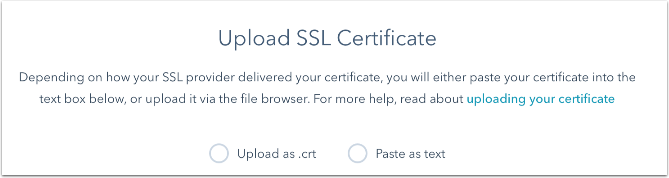
Revise os detalhes do certificado
Revise os detalhes do certificado para garantir que as informações sejam exibidas como esperado. O cartão Detalhes da CSR exibe as informações enviadas durante a primeira parte do processo no HubSpot. O cartão Detalhes do certificado exibe as informações do certificado SSL que foi carregado. Se você alterou as informações após enviar a CSR para sua autoridade de certificação, elas serão exibidas no cartão de Detalhes do certificado.

- Clique em Sim.
- Na próxima tela, revise os detalhes do certificado e clique em Enviar.
- Clique em Não.
- Para carregar um novo certificado, selecione Carregar um certificado revisado. Você precisará trabalhar com a autoridade de certificação para editar os detalhes incorretos antes de poder carregar o certificado no HubSpot. Clique em Próximo para voltar à etapa de upload do certificado.
- Para começar do zero e gerar um novo CSR que você pode enviar a uma autoridade de certificação, clique em Gerar um novo CSR. Clique em Próximo para voltar à primeira etapa do processo.
Processando
Depois de enviar seu certificado SSL, você será encaminhado à seção SSL personalizado na página de configurações de Domínios e URLs. Um banner na parte superior da seção indicará o status da sua ativação de SSL personalizado. A ativação pode demorar até quatro horas para ser concluída.

A tabela SSL personalizado exibe todos os certificados que foram adicionados à sua conta, incluindo:
- Certificado: o domínio de nome comum do certificado.
- Expiração: a data em que o certificado expira.
- Tipo: o tipo do certificado (Único nome de host, Curinga ou Vários domínios).
- Status: o status de processamento do certificado.
- Pendente: a configuração do certificado ainda está em andamento.
- Em processamento: o certificado foi carregado e está sendo processado.
- Ativo: o certificado foi carregado e está em uso.
- Expirado: o certificado expirou e não está mais em uso.
- Para exibir os detalhes de um certificado, clique em Opções o lado do certificado e selecione Ver detalhes.
- Para excluir um certificado, clique em Opções ao lado dele e selecione Excluir. Na caixa de diálogo exibida, insira o número e clique em Excluir.
Revisar seu certificado SSL
Quando faltar 60 dias para um certificado expirar, você poderá começar o processo de renovação no HubSpot. Você também receberá notificações por e-mail conforme a data de expiração se aproxima, e o banner na guia SSL personalizado exibirá quantos dias faltam para a expiração.
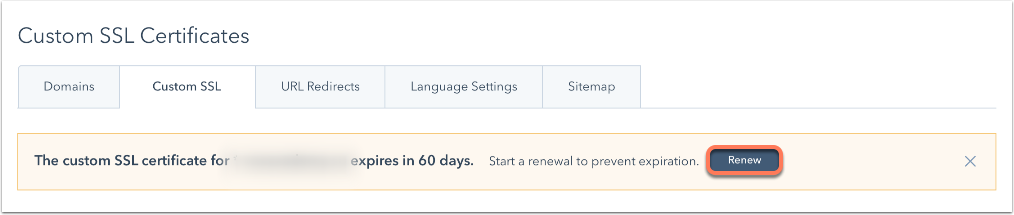
- Na sua conta HubSpot, clique no ícone de configurações settings icon na barra de navegação superior.
- No menu da barra lateral esquerda, navegue para Conteúdo > Domínios e URLs.
- Clique na guia SSL personalizado.
- No banner localizado na parte superior da página, clique em Renovar.
- Revise os detalhes da fatura.
- Se precisar fazer alterações no certificado, clique em Sim. Você será encaminhado para o início do processo de configuração de SSL personalizado, no qual poderá gerar uma nova CSR.
- Se você não precisar fazer alterações, clique em Não. Você será encaminhado à página para baixar sua CSR. Você pode enviar a nova CSR para sua autoridade de certificação. Quando você receber um novo certificado, continue o processo de carregamento indicado acima.